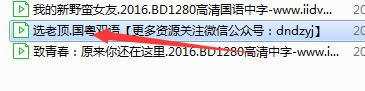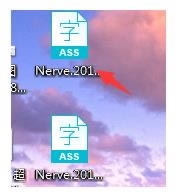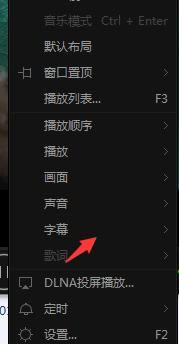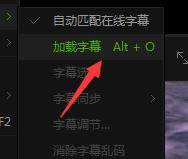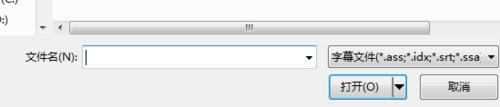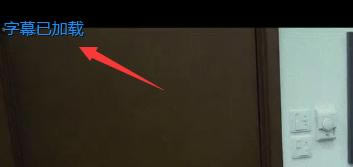爱奇艺万能播放器自已手工添加字幕的详细设置方法_装机软件
发表时间:2023-05-17 来源:本站整理相关软件相关文章人气:
[摘要]软件大小: 17.54MB 软件版本: 3.1.48.4189 软件类型:yesky标签: 大家都知道爱奇艺万能播放器手动添加字幕是怎么操作的吗?下面就是小编为你带来的爱奇艺万能播放器手动添加字幕...
-
- 软件大小: 17.54MB
- 软件版本: 3.1.48.4189
- 软件类型:
大家都知道爱奇艺万能播放器手动添加字幕是怎么操作的吗?下面就是小编为你带来的爱奇艺万能播放器手动添加字幕的详细操作方法。
1、首先,我们找到我们没有字幕的这个影片,我们点击打开,进入到爱奇艺播放器的主界面去。
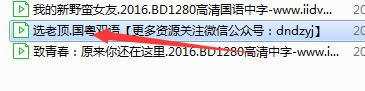
2、同时,我们还是需要保证我们下载的有相关的字幕的,要不然的话,你也没法添加的。
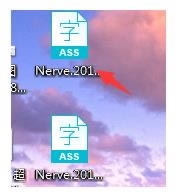
3、都具备齐全的话,我们就可以添加了,打开影片以后,在播放的时候,我们就点击右键,选择字幕。
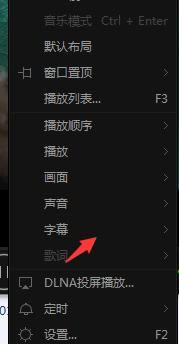
4、在字幕里面有一个加载字幕的,我们就可以点击一下,进入到加载字幕的界面里面就好了。
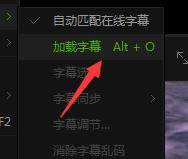
5、加载字幕的时候,我们就需要选择好字幕的位置了,要不然的话,我们也没法进行加载字幕了。
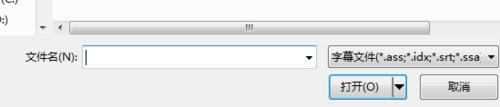
6、选择好了以后,我们就可以看到这个字幕已经加载了,还是比较的方便的,只要我们有就好了。
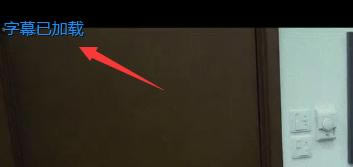
7、然后我们再次右键的时候,选择字幕,我们就可以看到我们使用的是哪个字幕了,也会方便我们调整的。

以上就是小编为你带来的爱奇艺万能播放器手动添加字幕的详细操作方法,你们都明白了吗?
装机软件,全自动在线安装过程,无需电脑技术,小白在家也可自己完成安装,纯净稳定,装机必备之选!